目录
1、先确定板子的大小
在 Keep-Out 层画图
超过10cm×10cm要给多开板费100,没超过则算特价板50块10张

先画四条线,在“编辑”处选择 “原点”,设置好原点后,切换单位,通过坐标确定好板子大小
选中板框后,重新定义板框,步骤:“设计”->“板子形状”->“按照选择对象定义”
2、导入原理图

然后执行变更
然后把所有原件拖出红框后delete红框
3、建立规则
红色层是表面层
蓝色层是背面层
黄色层 即会让黄色的线最后在板子上以白线显示出来

白色是通孔,从顶层贯穿到最底层
Bottom Overlay是丝印层,是在背面 即蓝色那层,
即会让黄色的线最后在板子上以白线显示出来
- 根据加工厂的设计极限
- 根据个人的绘图习惯

改线距:

弧、线、表面贴装的引脚、通孔、过孔

改宽度:

可以自己定义新规则:
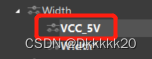

改过孔:

铺铜:
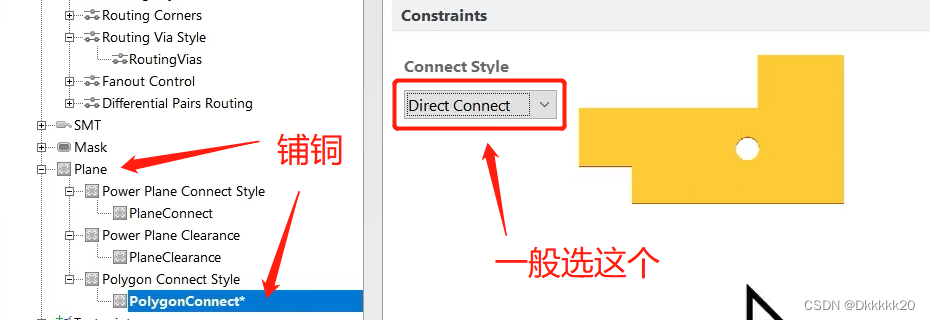
导出规则:

可以问实验室的学长学姐要规则,也可以直接把他们的板子拷贝过来之后,将器件删除干净剩下的就是他的规则了
 添加了Layer后会多出 inner Layer
添加了Layer后会多出 inner Layer
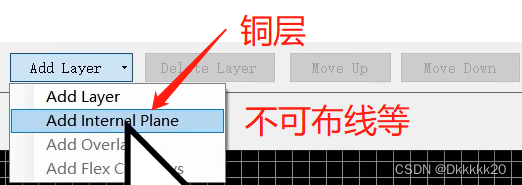
比如电源层的切割,或者完整的地层,则可选择Plane
4、器件布局
布局布得好,后期走线容易走
- 先放安装孔
- 先摆放大的元件,如 芯片、排插、按钮等(基本就是除了电阻电容)
先大概找到位置摆放,可根据信号线来大致判断所放位置是否合适 - 晶振部分尽量不打过孔,尽量靠近芯片所连接的引脚


- "对齐"->“对齐”->可选等间距
- 滤波电容尽量靠近电源的电源端,一般可放背面,给个过孔即可
- 觉得布局好的备份一个
L键调出一个面板,可以选择隐藏位号等信息,方便布局
快捷键 J+C 可快速查找某个器件在哪
5、布线
一般Top Layer 横着走线,那么Bottom Layer就竖着走线
晶振下不要走线,不然晶振不稳定 就会影响穿过其的走线不稳定 进而导致整个系统不稳定
CTRL + W 布线
Shitf + 空格 切换布线模式(直角、圆弧 等)
1、布线
1.布线先布置模拟信号线(因为比较容易受干扰)
串口、晶振、芯片引脚
2.高速信号线(因为比较容易受干扰,且容易干扰到别人)
这两个线应该尽量地短
3.布完上面两个线之后再布电源线
4.再布置其它线
按住ctrl再点击某个引脚,可以把相关的高亮
2、铺铜



若有修改铺铜,修改完后
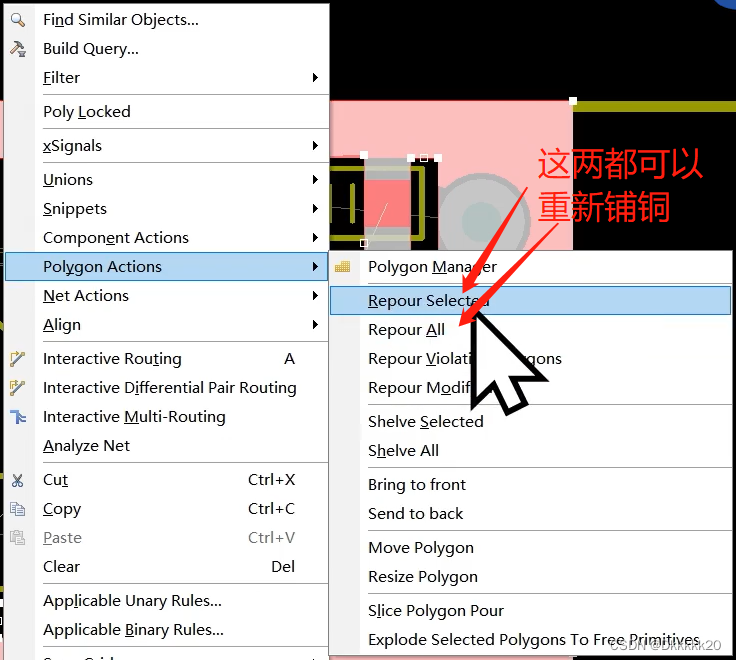
快捷键 右键点铜层之后Y+R
电源线铺铜尽量宽
铺地线需要过孔
按*号可以添加过孔
按住shift+ctrl+滚轮可以变换板层
6、PCB规则检查

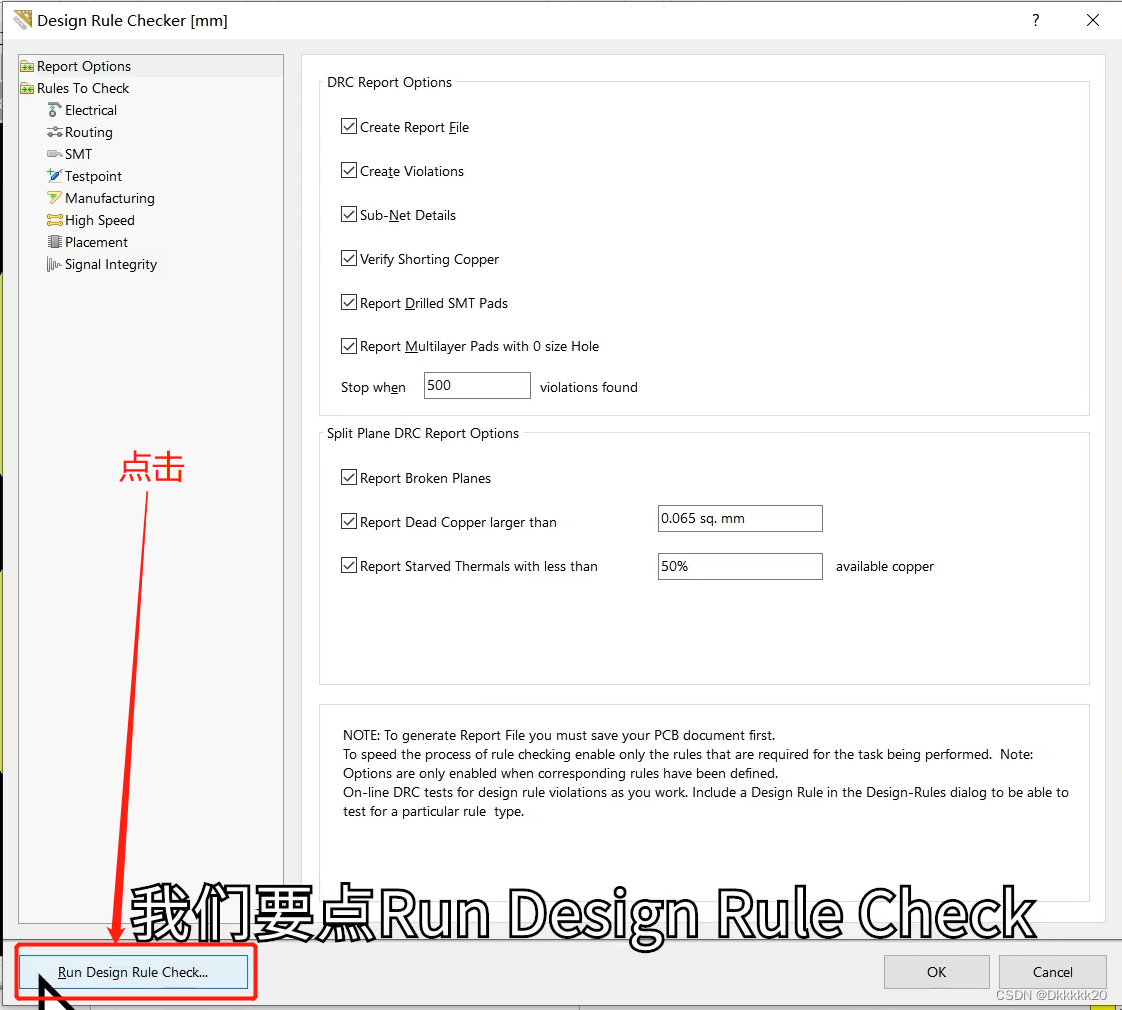
7、生成BOM表






















 10万+
10万+











 被折叠的 条评论
为什么被折叠?
被折叠的 条评论
为什么被折叠?








